Televiziune gratuită de pe computer
Pentru a viziona televizorul nostru gratuit de pe monitorul computerului cu sistemul de operare Mac OS sau Linux, trebuie să instalați playerul VLC. descărcați lista curentă de canale TV și deschideți-o în acest player.
Pentru a viziona televizorul nostru gratuit de pe monitorul computerului cu sistemul de operare Windows, descărcați playerul nostru Sky @ Net IPTV și instalați-l.



1. Descărcați programul "IPTV Player" făcând clic pe butonul de mai jos:
2. Rulați instalarea și faceți clic pe "Install"
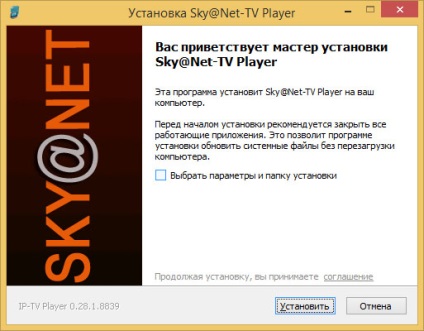
3. Playerul va fi instalat. În ultima fereastră, debifați toate elementele și faceți clic pe "Efectuat"
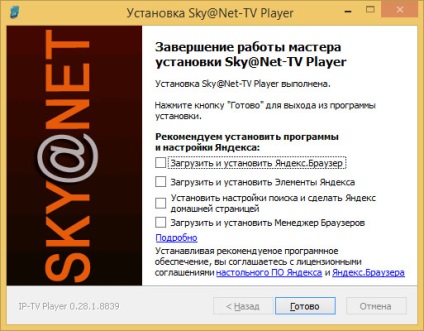
4. Pentru a porni playerul, faceți clic pe pictograma desktop Sky @ Net-TV Player

5. Când porniți programul pentru prima dată, faceți clic pe "OK"
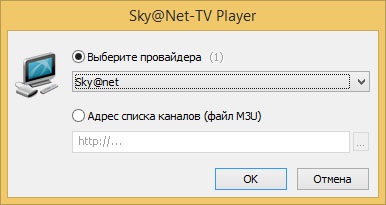
Procesorul este de 3,0 GHz. (Este de dorit 2 nuclee și mai mult)
Memorie operativă - 2 GB.
După lansarea playerului TV, faceți clic pe butonul "Listă canale".
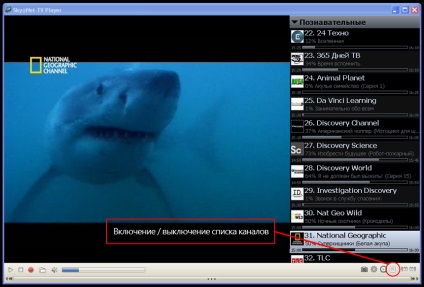
În partea dreaptă a playerului apare o listă de canale TV disponibile.
Pentru a selecta canalul dorit, faceți dublu clic pe butonul stâng al mouse-ului.
Pentru a elimina lista de canale, faceți din nou clic pe butonul Listă canale.
Pentru a vizualiza programul programului, faceți clic pe butonul "Program TV".
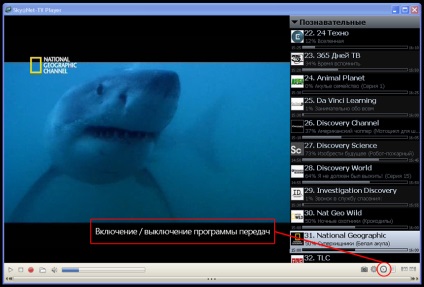
Un program TV pentru postul curent de televiziune va apărea în fereastra playerului.

Pentru a configura playerul pentru înregistrare, faceți clic pe butonul "Setări".
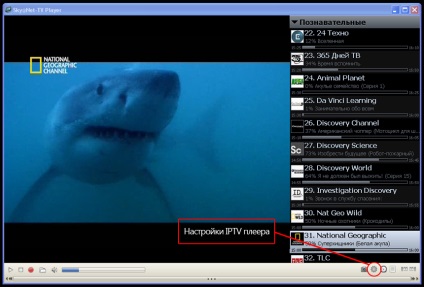
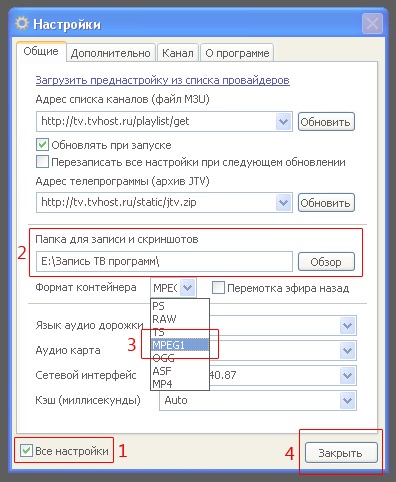
Pentru a începe înregistrarea, faceți clic pe butonul "Înregistrare".
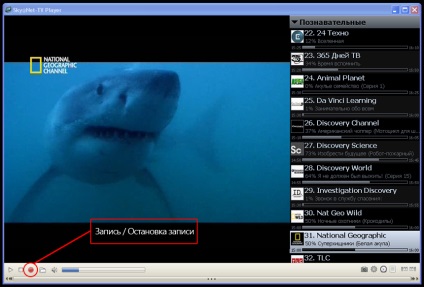
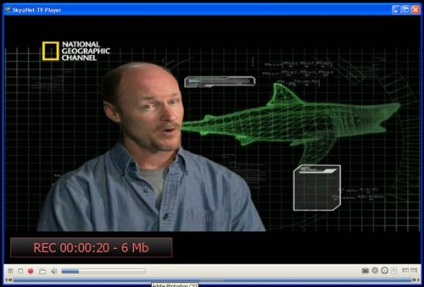
Pentru a opri înregistrarea, faceți clic din nou pe butonul "Înregistrare".
2) verificați toate setările;

Pentru a controla un player IPTV care utilizează dispozitive Android, aveți nevoie de:
2) bifați "Toate setările";
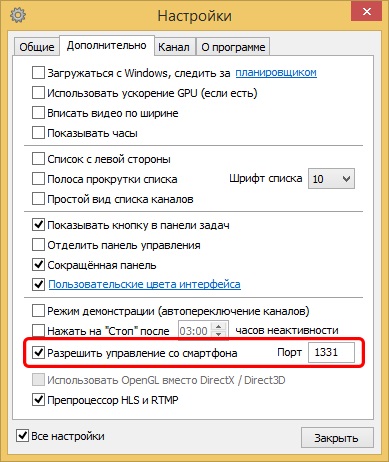
4) instalați și rulați aplicația IPTV Player Remote de pe dispozitivul dvs. Android;
5) faceți clic pe butonul "Proprietăți" de pe dispozitiv;
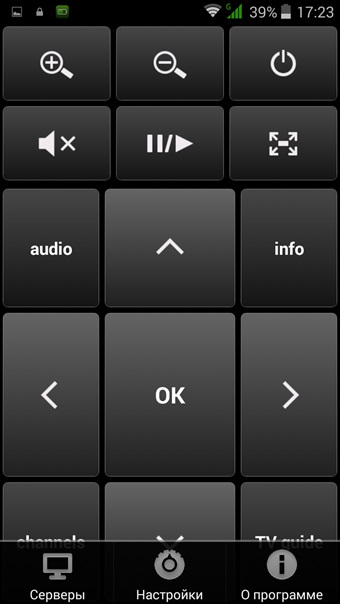
6) selectați "Servere" pe ecran;
7) faceți clic din nou pe butonul "Proprietăți";
8) selectați "Add" pe ecran;
9) introduceți în câmpul "Numele acestui server" orice nume pentru computer
11) lăsați valoarea implicită în câmpul "Port" sau modificați-o dacă ați modificat-o în setările Serverului IPTV la distanță de pe computer;
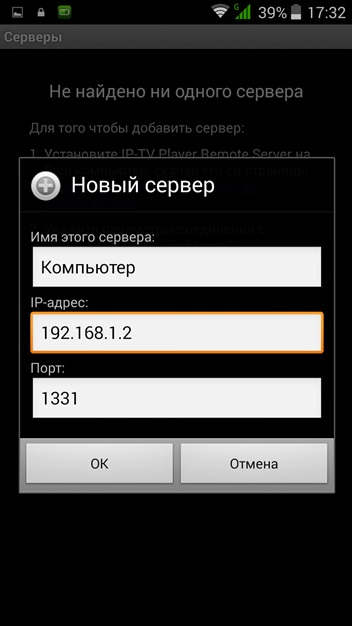
Dacă televizorul nu funcționează, trebuie să configurați antivirusul, dacă este cazul.
Alegeți tipul de software de securitate:
Accesați meniul "Start -> Panou de control".
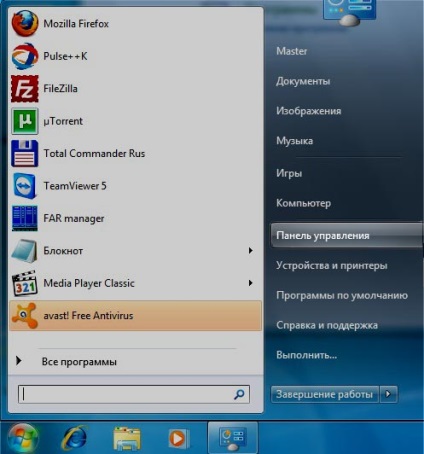
Selectați Sistem și securitate.
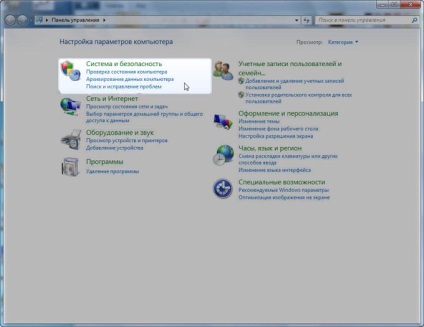
Selectați "Paravan de protecție Windows".
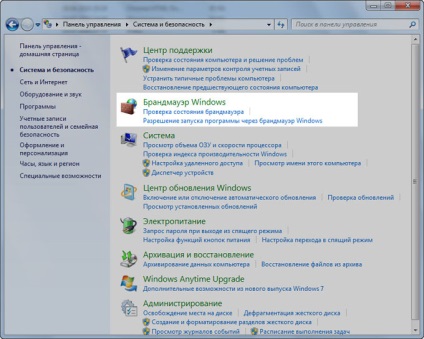
În meniul din stânga, dați clic pe linkul "Permiteți programului sau componentei să ruleze prin paravanul de protecție Windows".
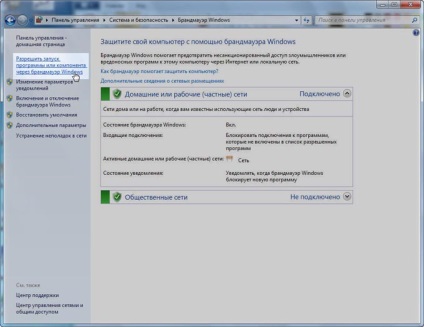
Faceți clic pe butonul "Permiteți alt program".
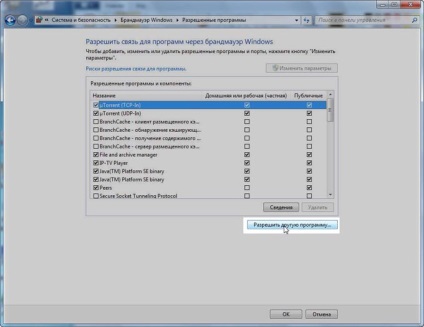
În fereastra Add Program, faceți clic pe Browse (Răsfoire).
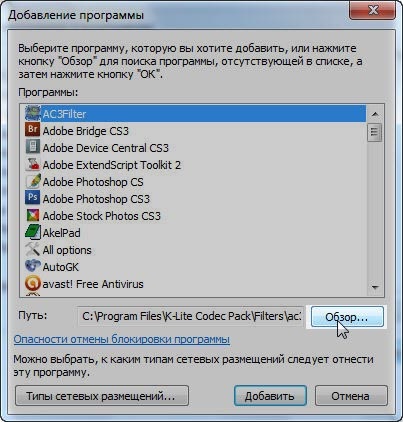
Găsiți fișierul IpTvPlayer.exe (în conformitate cu C: Program FilesIP-TV Player) și faceți clic pe "Deschidere".
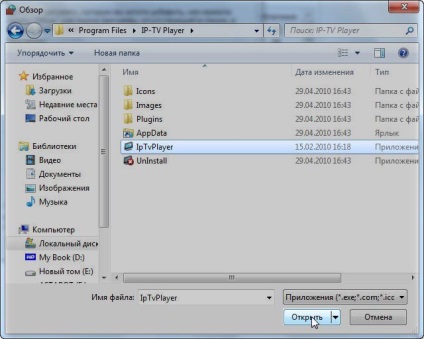
Selectați numai un player IP-TV adăugat în listă și faceți clic pe "Adăugați".
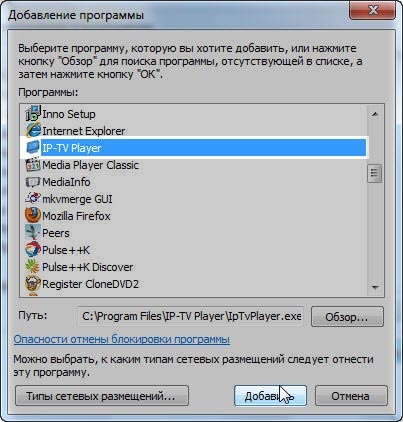
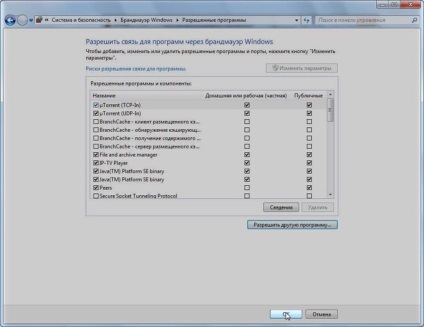
Deschideți Kaspersky Crystal și faceți clic pe butonul "Control de securitate".

În fereastra "Controlul securității" din partea de sus, faceți clic pe linkul "Setări".
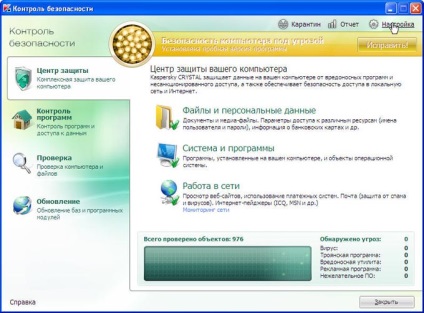
În partea stângă, faceți clic pe meniul "Amenințări și excepții". În partea dreaptă a meniului "Excepții", faceți clic pe butonul "Setări".
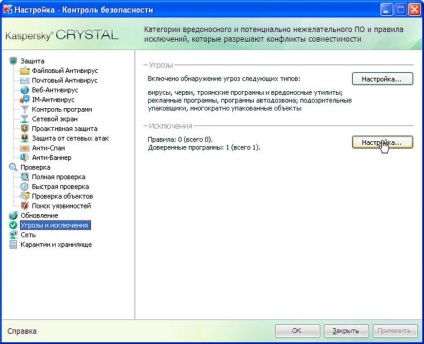
În fereastra Zona de încredere, faceți clic pe fila Programe de încredere, apoi faceți clic pe Adăugare.
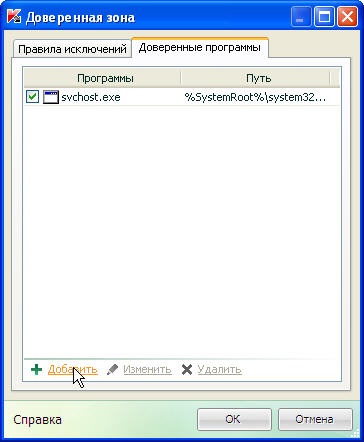
În meniul contextual, faceți clic pe butonul "Răsfoiți".
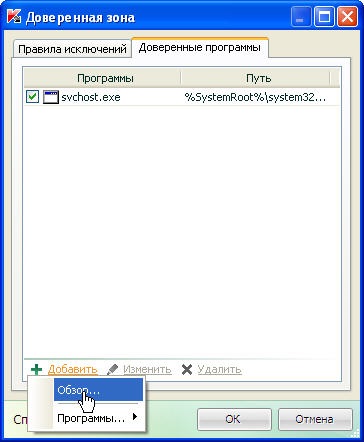
Localizați fișierul IpTvPlayer.exe (de obicei, localizat în C: Program FilesIP-TV Player) și faceți clic pe "Open".
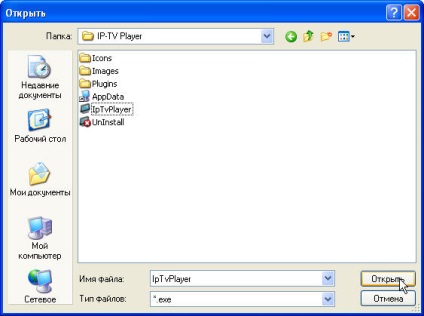
În fereastra "Excepții pentru program", bifați toate elementele și faceți clic pe "OK".

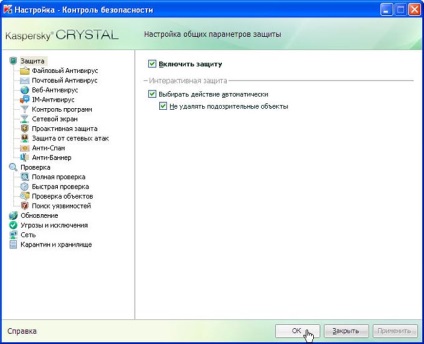
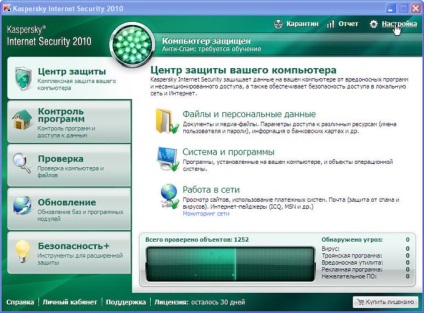
În fereastra "Setări". din lista din stânga, selectați "Amenințări și excepții".
În fereastra din dreapta din caseta "Excepții", faceți clic pe butonul "Setări".
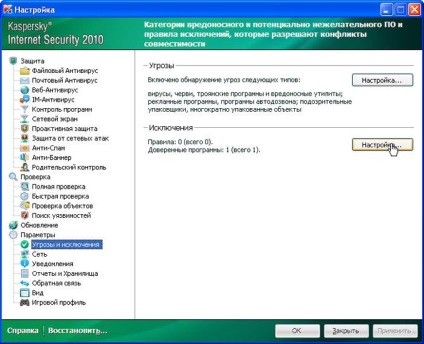
În fereastra "Zona de încredere" care se deschide, selectați fila "Aplicații de încredere" și faceți clic pe linkul "Adăugați".
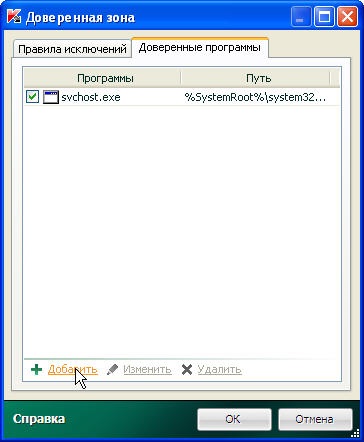
În meniul contextual, selectați "Răsfoiți".
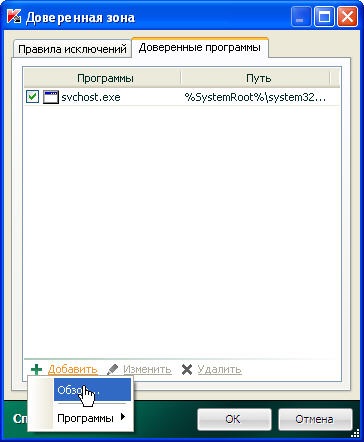
Localizați fișierul IpTvPlayer.exe (în mod implicit, localizat în C: Program FilesIP-TV Player) și faceți clic pe "Deschidere".
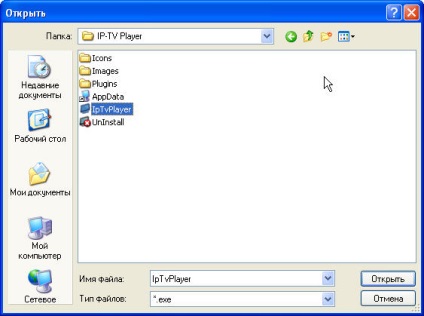
În fereastra "Excepții pentru program", bifați toate elementele și faceți clic pe "OK".
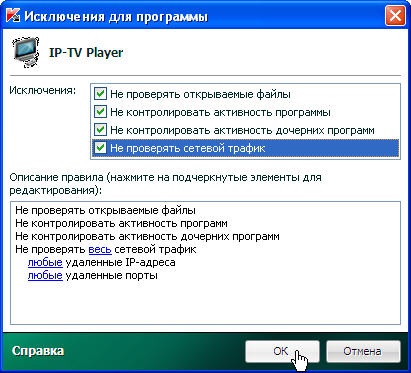
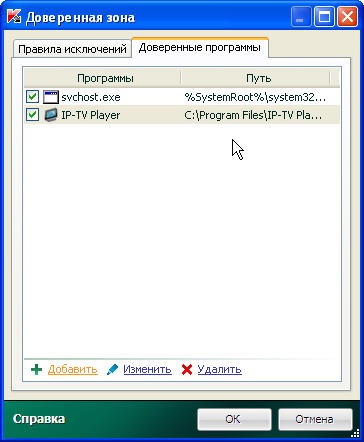
Faceți clic pe OK.
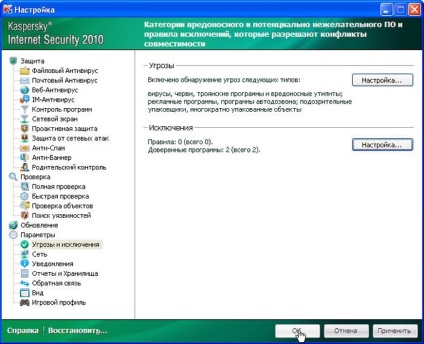
Deschideți Outpost Firewall 7.0
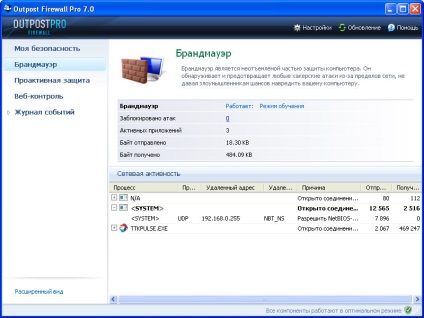
În meniul de sus, faceți clic pe butonul "Setări".
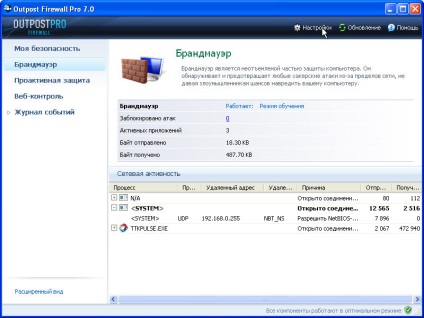
Se deschide fereastra "Setări".
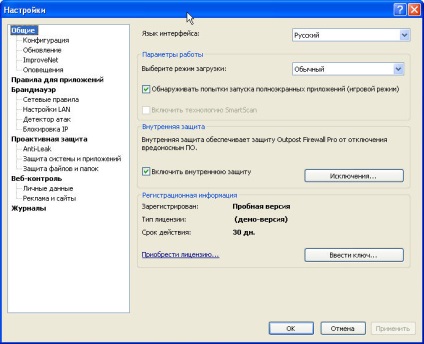
În partea stângă, selectați elementul de meniu "Reguli pentru aplicații".
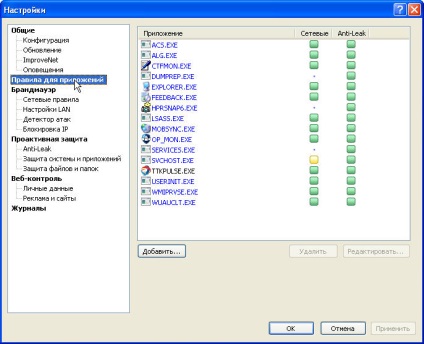
Faceți clic pe butonul "Adăugați".
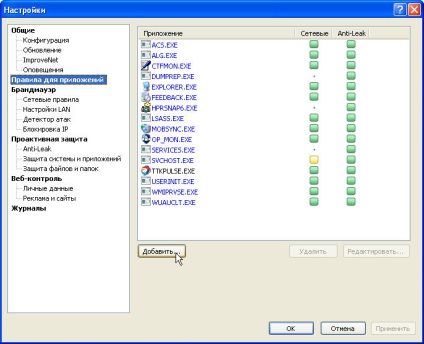
Selectați dosarul Program Files (Implicit: "C: Program Files") și faceți clic pe "Open".
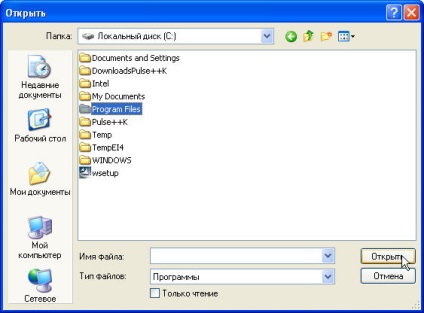
Selectați folderul "IP-TV Player" și faceți clic pe "Deschidere".
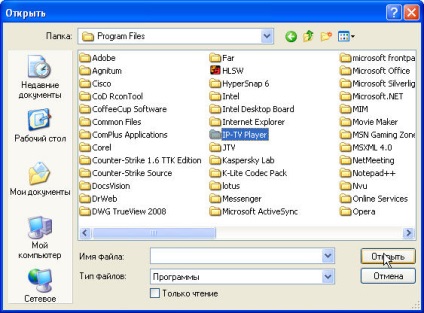
Selectați fișierul IpTvPlayer și faceți clic pe "Deschidere".
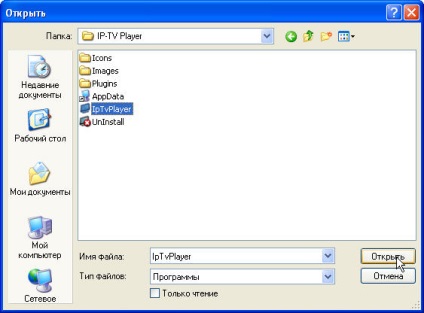
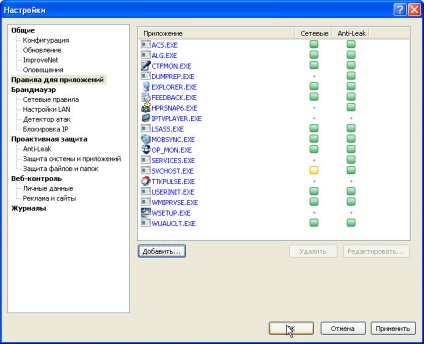
Deschideți Eset Smart Security 4 și din partea de jos în câmpul "Afișați: mod normal" faceți clic pe linkul "Editați".
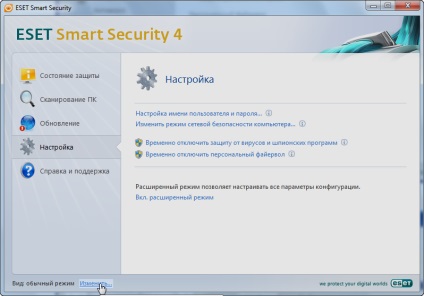
În fereastra "Comutați la modul avansat", faceți clic pe "Da".

După aceea, accesați meniul "Personal firewall".
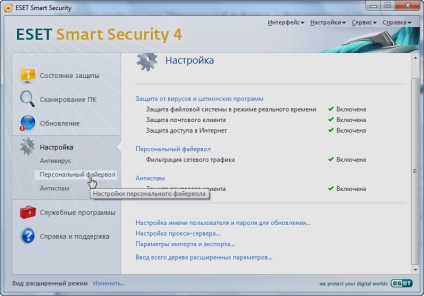
Faceți clic pe link-ul "Advanced Personal Firewall Settings".
În câmpul "Mod filtrare", selectați "Modul automat cu excepții (reguli definite de utilizator)".
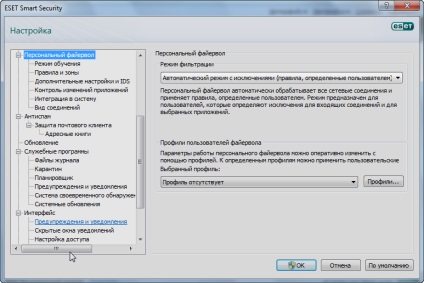
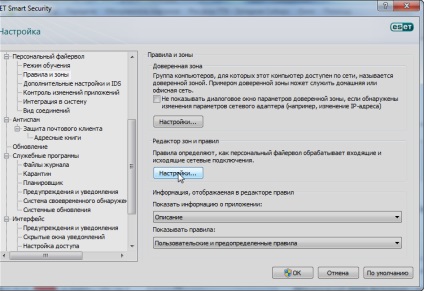
În fereastra "Setarea zonelor și regulilor", faceți clic pe "Creați".
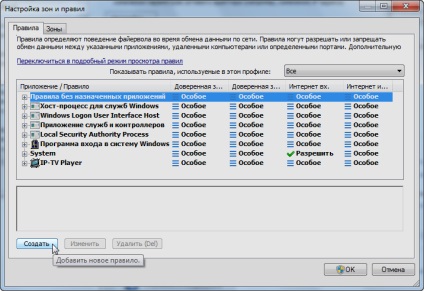
În fereastra "Noua regulă:", completați:

Accesați fila "Local" și faceți clic pe butonul "Răsfoiți".
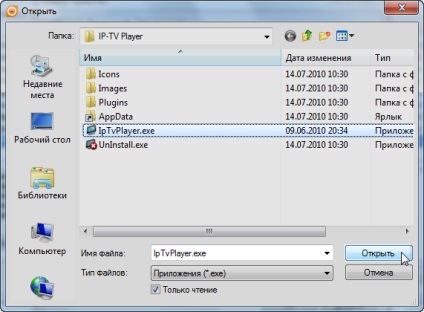
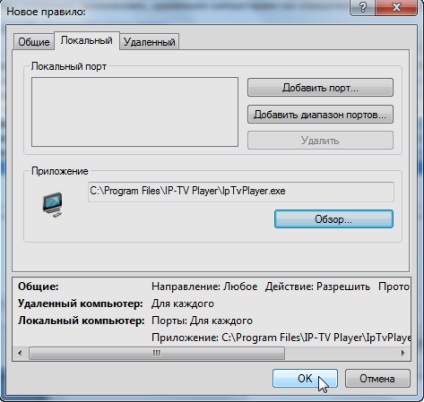
Repetați pasul 8 pentru protocolul "IGMP". în loc de protocoalele "TCPUDP", selectând "IGMP", respectiv. și faceți clic pe "OK". (În fila "Local", nu trebuie să faceți nimic!). Faceți clic pe OK.

La întrebarea apărută, răspundeți la "DA".

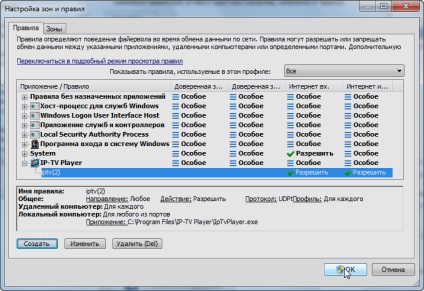
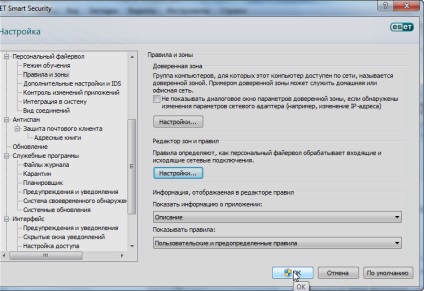
Găsiți pictograma din colțul din dreapta jos al ecranului
Faceți clic dreapta și accesați meniul "Firewall-> Settings".
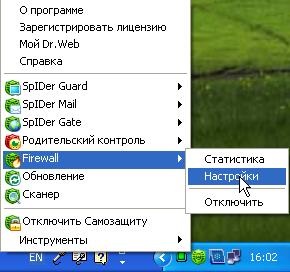
Faceți clic pe "Creați".

Selectați tipul regulii Permiteți tot și faceți clic pe butonul "." (Revizuire).
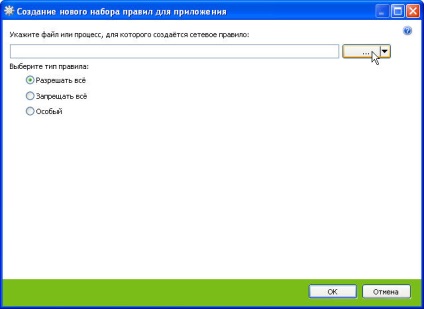
Găsiți programul pentru redarea programului IpTvPlayer de televiziune digitală (de obicei C: Program FilesIPIP-TV Player) și faceți clic pe butonul "Deschidere".
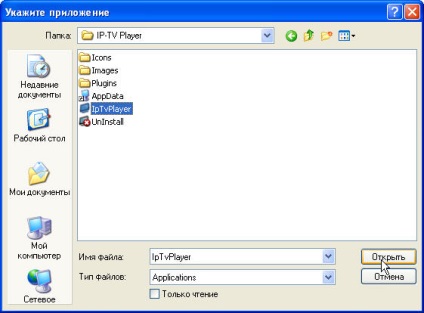
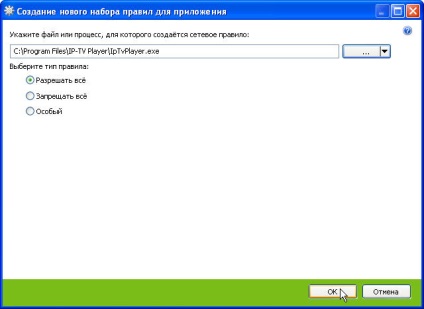

Articole similare
Trimiteți-le prietenilor: